問題:無法新增插件?當我們需要在 Excel 表格中使用外掛程式時,發現沒有新增外掛選項可用。想知道如何解決這個問題?本教學內容:php小編百草將在這個教學中為你詳細介紹新增 Excel 外掛程式的步驟。無論你是新手還是熟練用戶,本教學都將為你提供逐步指導,讓你輕鬆解決無法添加插件的問題。繼續閱讀以了解具體操作流程,讓你的 Excel 軟體功能更強大。
1、先開啟excel,點選左上角如圖所示的圖標,開啟【快速存取工具列】。

2、選擇下方的【其他指令】點選進入。
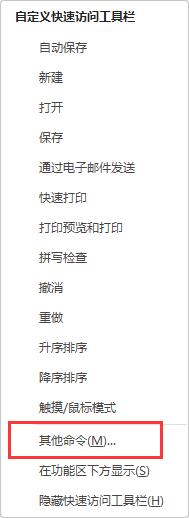
3、點選左側的【自訂功能區】。
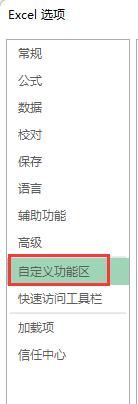
4、在右邊的【自訂功能區】滑動下拉,找到【開發工具】選項,點選勾選。

5、回到工具列,點選【開發工具】選項。

6、點擊下方的【插入】圖示。
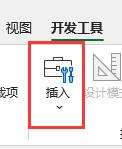
7、即可選擇自己想要插入的插件啦。

以上是Excel外掛程式怎麼加入 Excel新增外掛選項教程的詳細內容。更多資訊請關注PHP中文網其他相關文章!




